Symmetrie
Hier können Sie das symmetrische Bearbeiten der Wichtungen ein- und ausschalten.
Hier können Sie auswählen, wie Sie die Symmetrie beim Malen der Wichtungen benutzen wollen. Zur Auswahl stehen die folgenden drei Modi:
In diesem Modus wird die Wichtung des ausgewählten Joints symmetrisch bearbeitet, das heißt, was Sie auf der einen Seite der Symmetrieachse tun, wird in der Wichtung für das selbe Joint auf die andere Seite projiziert. Dieser Modus ist besonders für Joints geeignet, die entlang der Symmetrieachse des Charakters positioniert sind, also zum Beispiel die Joints der Wirbelsäule oder des Kopfs.
In diesem Modus wird für die Symmetrie die Wichtung des ausgewählten Joints der Wichtung eines anderen Joints zugeordnet, also zum Beispiel die Wichtung des linken Oberarms der des rechten Oberarms. Für diese Zuordnung wird der Name der Joints verwendet. Damit das Werkzeug die jeweils richtigen Joints benutzt, können Sie in den Feldern Links und Rechts das von Ihnen bei der Benennung benutzte Präfix oder Suffix eintragen. Heißen Ihre Joints beispielsweise "L_Oberarm" und "R_Oberarm", so geben Sie bei Links einfach "L_" ein und bei Rechts "_R". Sie geben also immer den Teil des Namens ein, der bei beiden Joints unterschiedlich ist. Wenn Sie für alle Joints Ihres Charakters das selbe Präfix oder Suffix verwenden, wird so immer das entsprechende Joint für die Symmetrie gefunden, egal welches Joint Sie gerade aktiviert haben. Sie können die Wichtung des für die Symmetrie gewählten Joints bei der Arbeit im Editor sehen. Das Schöne ist, dass Sie dabei auf beiden Seiten des Charakters arbeiten können.
Sollten in diesem Modus keine passenden Objekte auf der anderen Seite der Symmetrieachse gefunden werden, wird die Wichtung symmetrisch auf dem Objekt selbst verteilt (beispielsweise bei einem Wirbelsäulen-Joint). Das ist eine schnelle Methode (ohne in den Einzeln-Modus umschalten zu müssen), um einen einzelnen Joint symmetrisch zu wichten.
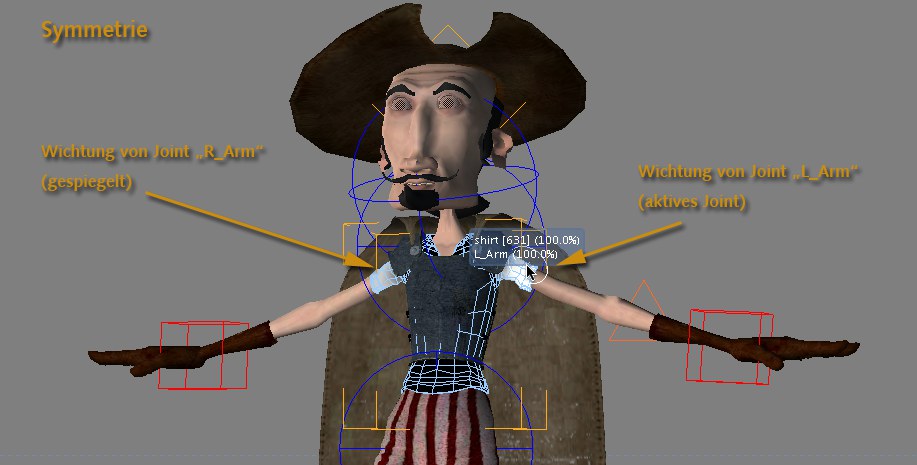 Szene © Andre Richter.
Szene © Andre Richter.Dieser Modus ist von der Funktionsweise dem Modus Name sehr ähnlich. Allerdings erfolgt die Zuordnung in diesem Fall nicht über die Namen, sondern über die Verlinkung auf der Symmetrie-Seite der Joint-Objekte. Es bleibt zu beachten, das dabei eine Zuordnung nur funktionieren kann, wenn das Joint ausgewählt ist, bei dem die Verlinkung eingetragen ist. Wählt man hingegen das verlinkte Joint aus, kann keine Symmetrie zugeordnet werden. Sie sind also bei dieser Methode auf die Arbeit auf einer Seite Ihres Charakters beschränkt.
Hier können Sie einen Radius einstellen, der für die Zuordnung der Symmetrie benutzt wird. Sollten bestimmte Punkte der zugeordneten Wichtung nicht auf Ihre Änderungen auf der anderen Seite der Symmetrieebene reagieren, versuchen Sie diesen Wert etwas zu erhöhen.
Hier können Sie die Namenzugaben für die Joints auf der linken Seite Ihres Charakters eintragen, also z.B. ein Präfix oder Suffix, mit dem sich der Name des Joints auf dieser Seite von dem des Joints auf der anderen Seite unterscheidet, etwa "L_". Das Werkzeug kann dann eine Zuordnung der Symmetrie auf Basis der Namen durchführen. Diese Feld ist nur aktiv, wenn bei Modus Name gewählt ist.
Hier können Sie die Namenzugaben für die Joints auf der rechten Seite Ihres Charakters eintragen, also z.B. ein Präfix oder Suffix, mit dem sich der Name des Joints auf dieser Seite von dem des Joints auf der anderen Seite unterscheidet, etwa "R_". Das Werkzeug kann dann eine Zuordnung der Symmetrie auf Basis der Namen durchführen. Diese Feld ist nur aktiv, wenn bei Modus Name gewählt ist.
Hier können Sie das Koordinatensystem auswählen, das für die bei Spiegel gewählte Symmetrieebene benutzt werden soll. Sie haben drei Optionen zur Auswahl:
Benutzt das Koordinatensystem des gerade ausgewählten Joints.
Benutzt die Welt-Koordinaten.
Ist diese Option gewählt, können Sie ein beliebiges Objekt in die Linkbox Objekt ziehen, dessen Koordinaten dann für die Symmetrieebene verwendet werden.
Hier können Sie wählen, welche Ebene des bei Koordinaten gewählten Koordinatensystems Sie für die Symmetrie benutzen möchten. Zur Auswahl stehen:
Die Symmetrie erfolgt anhand der XY-Ebene entlang der Z-Achse.
Die Symmetrie erfolgt anhand der YZ-Ebene entlang der X-Achse.
Die Symmetrie erfolgt anhand der XZ-Ebene entlang der Y-Achse.
Hier können Sie ein beliebiges Objekt verlinken, dessen Koordinaten dann für die Symmetrieebene benutzt werden. Dieses Feld ist nur erreichbar, wenn bei Koordinaten Benutzer gewählt ist.